个人文件同步备份 FileGee
在日常的电脑使用中,我们经常会因为一些突发事件导致电脑数据丢失,虽然我们也可以通过一些数据还原软件来恢复数据,但是并不一定能保证数据完整性,其实对于重要的文件数据来讲,备份才是王道。今天小编给大家介绍的就是一款个人文件同步备份工具,下面就和小编一起来体验一下吧!
软件简介:

FileGee之软件主界面(图一)
FileGee个人文件同步备份系统”是一款优秀的文件同步与备份软件。它集文件备份、同步、加密、分割于一身。协助个人用户实现硬盘之间,硬盘与移动存储设备之间的备份与同步。强大的容错功能和详尽的日志、进度显示,更保证了备份、同步的可靠性。高效稳定、占用资源少的特点,充分满足了用户的需求。不需要额外的硬件资源,便能搭建起一个功能强大、高效稳定的全自动备份环境,是一种性价比极高的选择。
华军下载:http://www.newhua.com/soft/17568.htm
一.软件安装
FileGee个人文件同步备份系统在使用前须对其进行安装才可进行使用,软件须按照提示进行安装,软件安装过程如下图所示:

FileGee之接受安装协议(图二)

FileGee之选择安装目录(图三)

FileGee之完成安装(图四)
二.软件使用
FileGee在完成安装后双击桌面图标即可启动该软件,用户如要创建备份,即可点击软件左上角处的新建任务按钮来创建新任务,软件提供多种任务类型,如单向同步,双向同步,镜像同步,更新同步等等,用户鼠标停留在任务类型上即可看到相关的解释说明,如下图所示:

FileGee之新建任务(图五)
用户在选择创建备份任务类型后,即可点击下一步按钮,点击后软件会自动弹出窗口,用户需在窗口中设置要进行备份的文件夹所在位置,如下图所示:
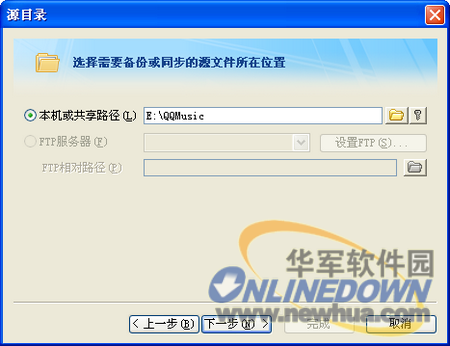
FileGee之设置备份文件夹(图六)
设置完要进行备份的文件夹后,我们还需要对备份文件的存储位置进行设置保存,另外为了节省空间我们还可以对文件设置是否进行压缩,如下图所示:
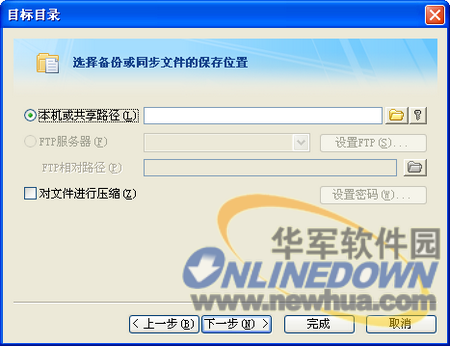
FileGee之备份文件保存(图七)
在设置完毕后我们即可点击下一步按钮,在后面的设置选项中我们还可以对备份的文件进行详细设置,如是否包含源目录的子目录,还可以根据文件名对要备份的文件进行过滤,也可以对文件进行过滤设置,如下图所示:

FileGee之备份设置(图八)


 天下网吧·网吧天下
天下网吧·网吧天下










